经过两天坚持不懈,终于在Ubuntu 16.04系统上将Caffe成功配置。过程中踩过无数个坑,遇到很多错误,幸运的是这些错误都解决了,因此撰写该文记录Caffe的配置过程,以及对配置过程中遇到的错误提供解决办法,避免今后再配置Caffe时又踩坑。
电脑配置系统:Ubuntu 16.04
GPU:NVIDIA GTX1080
安装过程 1.安装相关依赖项 sudo apt-get install libprotobuf-dev libleveldb-dev libsnappy-dev libopencv-dev libhdf5-serial-dev protobuf-compiler sudo apt-get install --no-install-recommends libboost-all-dev sudo apt-get install libopenblas-dev liblapack-dev libatlas-base-dev sudo apt-get install libgflags-dev libgoogle-glog-dev liblmdb-dev 2.安装NVIDIA驱动 (1)查询NVIDIA驱动首先去官网(?lang=en-us)查看适合自己显卡的驱动:
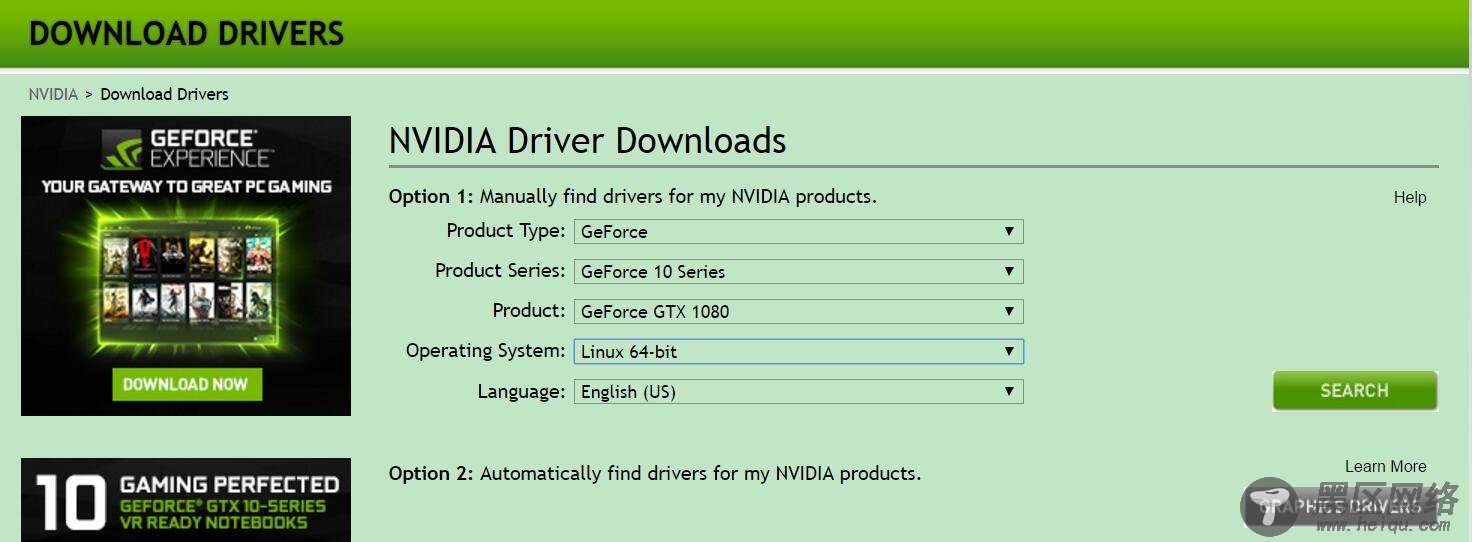
图1.显卡驱动查询
例如本人电脑的显卡驱动如下图:

图2.显卡驱动版本 (2)安装驱动
安装之前先卸载已经存在的驱动版本:
sudo apt-get remove --purge nvidia*若电脑是集成显卡(NVIDIA独立显卡忽略此步骤),需要在安装之前禁止一项:
sudo service lightdm stop执行以下指令安装驱动:
sudo add-apt-repository ppa:xorg-edgers/ppa sudo apt-get update sudo apt-get install nvidia-367 #注意在这里指定自己的驱动版本!安装完成之后输入以下指令进行验证:
sudo nvidia-smi若列出了GPU的信息列表则表示驱动安装成功。
3.安装CUDACUDA是NVIDIA的编程语言平台,想使用GPU就必须要使用cuda。
(1)下载CUDA首先在官网上(https://developer.nvidia.com/cuda-downloads)下载CUDA:
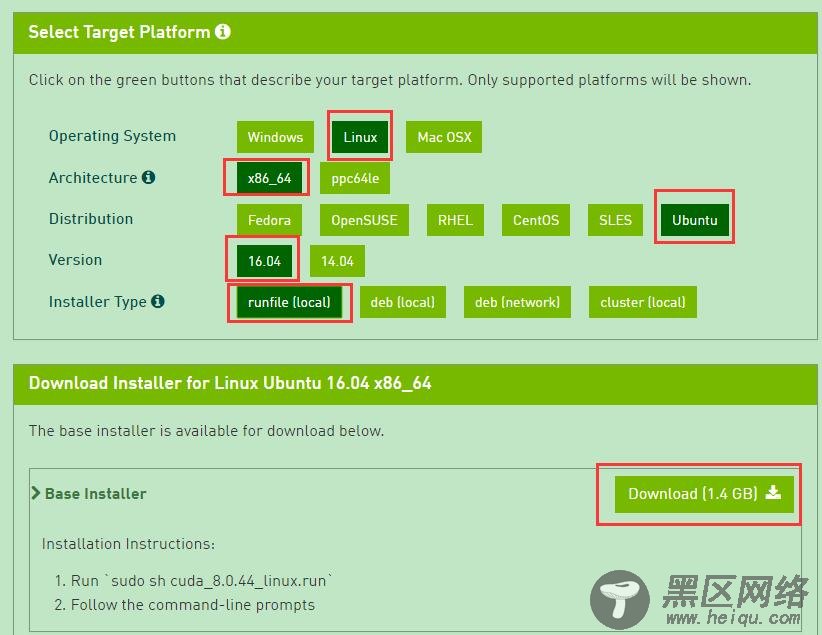
图3.CUDA下载 (2)安装CUDA
下载完成后执行以下命令:
sudo sh cuda_8.0.27_linux.run注意:执行后会有一系列提示让你确认,但是注意,有个让你选择是否安装nvidia361驱动时,一定要选择否:
Install NVIDIA Accelerated Graphics Driver for Linux-x86_64 361.62?因为前面我们已经安装了更加新的nvidia367,所以这里不要选择安装。其余的都直接默认或者选择是即可。
可能出现的错误:
当出现“unsupport complier”错误时,说明gcc版本太高,需要降低gcc版本。解决办法如下:
以gcc4.9与g++4.9为例
安装低版本gcc与g++:
之后进入/usr/bin:
cd /usr/bin先删除和gcc5.0关联的gcc:
sudo rm gcc sudo rm g++再建个软连接
sudo ln -s gcc-4.9 gcc sudo ln -s g++-4.9 g++然后重新安装。
(3)环境变量配置打开~/.bashrc文件:
sudo vim ~/.bashrc将以下内容写入到~/.bashrc尾部:
export PATH=/usr/local/cuda-8.0/bin${PATH:+:${PATH}} export LD_LIBRARY_PATH=/usr/local/cuda8.0/lib64${LD_LIBRARY_PATH:+:${LD_LIBRARY_PATH}} (4)测试CUDA的sammples cd /usr/local/cuda-8.0/samples/1_Utilities/deviceQuery #由自己电脑目录决定 make sudo ./deviceQuery如果显示一些关于GPU的信息,则说明安装成功。
4.配置cuDNNcuDNN是GPU加速计算深层神经网络的库。
首先去官网(https://developer.nvidia.com/rdp/cudnn-download)下载cuDNN,可能需要注册一个账号才能下载。由于本人的显卡是GTX1080,所以下载版本号如下图:

图4.cuDNN下载
下载cuDNN5.1之后进行解压,cd进入cuDNN5.1解压之后的include目录,在命令行进行如下操作: sudo cp cudnn.h /usr/local/cuda/include/ #复制头文件

